ddu显卡驱动卸载工具是一款专注于清理显卡驱动的专业级软件。这款程序虽然体积轻便,但功能十分强大,能够高效清除各种顽固的显卡驱动,并彻底删除不兼容的驱动文件。其操作简单直观,能有效解决用户在显卡驱动管理中遇到的各种难题。
ddu显卡驱动卸载工具使用说明:
1、DDU运行需要依赖.net环境支持。如果双击后无法正常启动界面,请确保已安装Microsoft .net framework 3.0或更高版本。
2、启动后,软件会自动检测并识别您的显卡类型。由于界面为中文,操作流程非常清晰易懂。通常情况下,只需点击【清理并重启】按钮即可完成主要任务(推荐此方式)。
3、为了实现更彻底的清理效果,建议在网络断开的状态下进行操作,同时推荐在系统安全模式下执行显卡驱动的卸载过程。
对于Win10用户来说,系统可能会自动重新安装驱动程序。因此,在完成卸载后,您可以通过【Windows Update】自动下载最新显卡驱动。不过,如果您希望避免游戏性能下降等问题,还是建议直接访问显卡厂商官网下载对应的官方驱动。
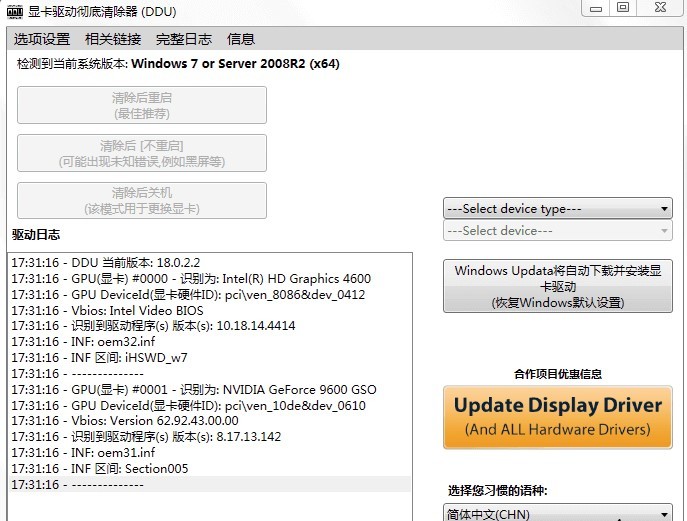
ddu显卡驱动卸载工具使用教程
1、首先创建一个系统还原点以保障数据安全,随后重启电脑时不断按F8键进入安全模式。
2、在安全模式下启动DDU程序。
3、选择卸载显卡驱动选项,完成后重启计算机。
如何用ddu显卡驱动卸载工具解决英伟达显卡驱动安装失败问题
1、打开电脑设置,依次选择更新与安全 > 恢复。点击立即重新启动,进入疑难解答页面,选择高级选项 > 启动设置。
2、点击重启按钮,待系统重启后按下键盘上的数字键4,进入安全模式。
3、以管理员身份运行DDU,选择相应的显卡型号进行卸载,然后点击【卸载并重启】按钮。重启后,按下Win+R组合键,输入services.msc命令,检查以下三项服务是否已开启:
[DeviceInstallService]
[Device Setup Manager]
[WindowsInstaller]
确保以上服务均处于启用状态后,重新运行英伟达驱动安装程序即可顺利解决问题。
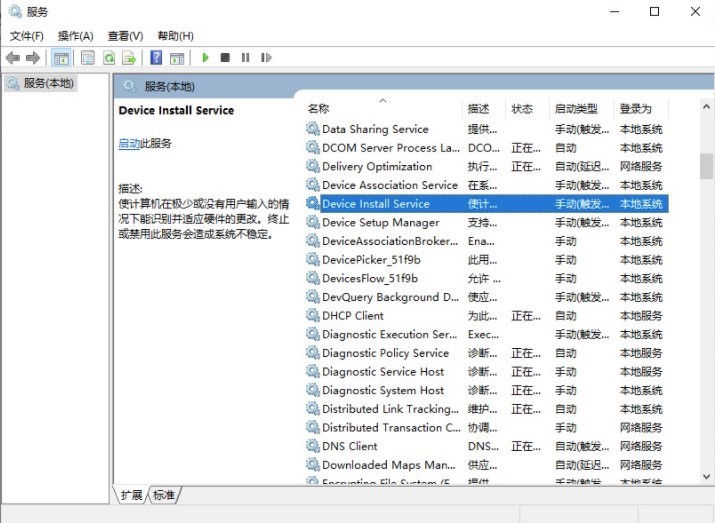
ddu显卡驱动卸载工具特色
1、软件设计精简,功能却极为强大,是处理显卡驱动问题的理想选择。
2、无论多么复杂的驱动问题,都能通过它轻松解决。
3、提供简体中文语言支持,让国内用户操作更加得心应手。
ddu显卡驱动卸载工具更新内容
全部:正式增加对Windows 11系统的支持。
全部:优化注册表清理功能,采用任务和并行ForEach技术提升效率。
全部:新增针对所有用户的Microsoft Direct3D API缓存信息清除功能。
AMD:移除“AMDWDDMG”服务。
AMD:清理system32目录下的AMD相关文件夹。
AMD:修复AMDKMPFD组件的移除问题。
AMD:重新激活AMDKMPFD组件的移除功能。
AMD:新增amdfendrmgr服务的移除选项。
翻译:更新瑞典语语言包Swedish.xml。















